Vérifiez l'extension du fichier
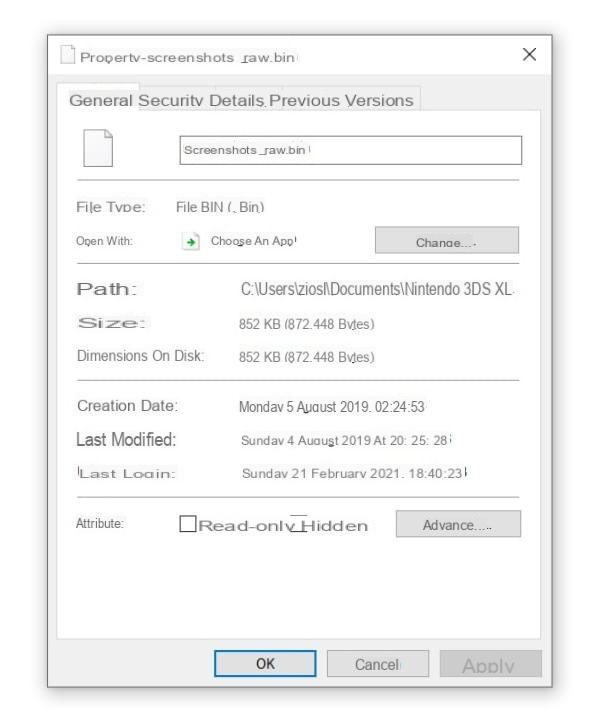
Votre PC utilise des programmes prédéfinis pour ouvrir les fichiers et a donc tendance à associer des formats de fichiers à des logiciels pour « lire » ces derniers. Certains formats, cependant, peuvent ne pas correspondre à la variété de ceux compatibles avec les programmes installés sur votre ordinateur, et vous devrez donc peut-être installer d'autres programmes pour lire les fichiers que vous ne pouvez pas ouvrir normalement.
Voilà donc la première étape pour comprendre comment ouvrir un fichier non pris en charge est de la vérifier estensione (ce dernier indique le type de fichier et, par conséquent, les programmes avec lesquels il peut être ouvert).
Pour vérifier l'extension d'un fichier, cliquez sur Windows, il suffit de cliquer sur son icône le bouton droit de la souris puis cliquez sur l'élément propriété dans le menu contextuel. Dans la fenêtre qui s'ouvre, l'extension sera affichée (avec trois personnages précédé par le point entre parenthèses) à côté de l'article Fichier Tipo di. Par exemple, les fichiers en texte brut, ceux qui peuvent être créés avec le Bloc-notes, ont l'extension .SMS.
Si vous utilisez un Mac, à la place, vous pouvez obtenir le même résultat de cette façon : clic-droit sur «icône du fichier dont vous souhaitez afficher l'extension et sélectionnez l'élément Informations sur les Ottieni depuis le menu contextuel. Dans la fenêtre qui s'ouvre, cliquez sur freccia placé à côté de l'article Nom et poste et vous obtiendrez les données de votre intérêt. Assurez-vous que la boîte Masquer l'extension n'est pas coché.

Alternativement, vous pouvez voir les extensions de fichiers directement après leurs noms dans l'explorateur de fichiers Windows ou le Finder macOS ; vous pouvez trouver expliqué comment le faire dans le tutoriel que je viens de vous lier.
Maintenant que vous savez quelle est l'identité du fichier que vous souhaitez ouvrir, passez aux chapitres suivants, dans lesquels j'illustrerai le fonctionnement de certains sites Web qui, en fonction de l'extension, sont capables de vous montrer, immédiatement, les programmes nécessaire pour ouvrir les fichiers appartenant à cette catégorie particulière.
Dans tous les cas, avant d'aller plus loin, je vous informe que les problèmes liés à l'ouverture d'un fichier peuvent survenir même si cela est corrompu o endommagé.
Souvent, cette éventualité malheureuse est due à la méthode de partage utilisée pour envoyer un fichier d'un ordinateur à un autre, par exemple, certains sites utilisés pour partager des fichiers, au moment de les télécharger, pourraient entraîner une corruption du contenu de ceux-ci.
Dans ce cas, essayez donc d'obtenir le fichier à partir d'une source différente de celle utilisée précédemment et vérifiez également les programmes que j'ai recommandés dans ce guide.
Extensions de fichiers

Le premier site dont je veux des parties est File-Extensions.org. C'est un outil en ligne pratique (utilisable avec n'importe quel navigateur) qui vous fournit une sorte d'"identikit" d'un estensione de fichiers : ses détails et les programmes avec lesquels ouvrir, créer, extraire, modifier et convertir les fichiers de l'extension recherchée. Le seul défaut - si on veut le définir ainsi - est que le site n'est disponible qu'en anglais. Je vous assure, cependant, qu'avec mes suggestions, vous serez sans aucun doute en mesure de comprendre comment cela fonctionne.
Pour utiliser les extensions de fichiers, liées à la page d'accueil du site et, dans le barre de recherche en haut à gauche (celui avec l'icône de loupe) tapez le nom duestensione du fichier que vous souhaitez ouvrir (sans le point), puis appuyez sur le bouton Rechercher. Cliquez ensuite sur le premier résultat sur la liste. Sur la page qui s'ouvre, vous pouvez voir un aperçu complet du type de fichier associé à l'extension que vous recherchez.
Faites défiler la page et une fois que vous arrivez à l'élément Liste des applications logicielles associées à l'extension de fichier, cliquez sur le bouton Ouvert (le premier en partant de la gauche dans la liste des différentes cartes). Le site vous fournira alors une liste de programmes (divisés par plate-forme) adaptés à l'ouverture du fichier que vous souhaitez consulter. En cliquant sur le nom de chaque programme, une page s'ouvrira qui (en appuyant sur le bouton Site Web de [nom du programme], dans la case en haut à droite) vous redirigera automatiquement vers son site officiel à partir duquel vous pourrez éventuellement le télécharger.
Je recommande : avant de télécharger tout type de programme, faites une recherche sur Google et renseignez-vous sur son degré de fiabilité.
Fileinfo

Vous n'aimez pas le site que je viens de recommander ? Pas de problème - essayez juste de voir comment vous vous en sortez FileInfo.com. Son fonctionnement est également très simple : il s'agit en fait d'un site Internet (en anglais) à partir duquel il est possible de trouver des informations sur une extension de fichier spécifique. Son interface est très essentielle et intuitive.
Pour utiliser FiloInfo, ouvrez sa page Web et saisissez le nom duestensione du fichier que vous souhaitez ouvrir dans le barre de recherche, en haut. Sur la page qui s'ouvre, vous verrez une description du type de fichier associé à l'extension tapée. Faites simplement défiler l'écran pour voir une liste de programmes compatibles avec l'extension de fichier que vous recherchez.
Pour être redirigé vers le site officiel de chaque programme, il vous suffit de cliquer sur le nom logiciel lui-même dans la liste, puis cliquez sur le bouton Plus d'infos, en haut à droite, dans la nouvelle page qui s'ouvre.
Encore une fois, je vous recommande de faire une recherche sur Google et de vérifier la réputation de tout programme que vous avez l'intention de télécharger avant même de commencer le téléchargement et éventuellement de l'installer sur votre PC.
Comment ouvrir un fichier PDF non pris en charge

Vous essayez d'ouvrir un fichier PDF mais votre ordinateur continue de vous afficher un message d'erreur lors de l'ouverture, ou une fenêtre vous indiquant que le fichier PDF en question n'est pas pris en charge? Ne désespérez pas - il existe des moyens simples qui peuvent vous permettre de résoudre ce problème.
La solution au problème, en fait, pourrait être beaucoup plus simple que vous ne le pensez. Il faut savoir, en effet, que dans la grande majorité des cas, des messages de ce genre ont tendance à être diffusés lorsque Acrobat Reader DC e Acrobat DC (deux des programmes les plus utilisés pour visualiser des PDF) détectent que le contenu du fichier est manquant, endommagé ou mal décodé.
Des problèmes liés au décryptage surviennent souvent lorsque des fichiers PDF sont téléchargés à partir de services de messagerie ou d'autres services de partage de contenu. Cela dit, mon conseil est donc d'essayer de télécharger à nouveau le fichier à partir d'une autre source ou, simplement, à partir de la même source une deuxième fois. Vous pouvez également conseiller à la personne qui vous a envoyé le fichier d'essayer de le renvoyer en utilisant une méthode différente.
Alternativement, vous pouvez aussi essayer quelques tentatives pour restaurer le contenu du fichier endommagé. Cela peut sembler une opération difficile et lourde, mais je vous garantis qu'en réalité, tout ce que vous avez à faire est de vous fier à l'un des programmes très simples que j'ai recommandés pour vous expliquer comment récupérer des fichiers corrompus. Si malgré cela vous ne parvenez toujours pas à ouvrir le fichier en question, procédez comme indiqué dans les chapitres suivants du didacticiel.
Mettre à jour Acrobat Reader DC

Acrobat Reader DC, comme vous le savez peut-être, c'est l'un des outils les plus populaires pour lire, éditer et compiler fichier PDF. Si vous l'utilisez sur votre ordinateur et constatez des problèmes d'ouverture de fichiers, un mise à jour du programme ça pourrait certainement t'aider. Comment faire cela ? Je vous l'explique tout de suite, c'est un jeu d'enfant.
Pour commencer, ouvrez n'importe quel fichier PDF, ou commencer directement Acrobat Reader DC, cliquez sur l'icône ? situé en haut à droite et sélectionnez l'élément Vérifier les mises à jour dans le menu qui s'ouvre. C'est tout : si le programme trouve une mise à jour, il vous en informera et vous pourrez décider de l'installer en un clic.
Les usages Acrobat DC (la version payante d'Acrobat Reader avec de nombreuses fonctionnalités d'édition supplémentaires) pour ouvrir des fichiers PDF ? Les étapes de mise à jour de ce dernier sont exactement les mêmes.
Si vous remarquez que le problème d'ouverture des fichiers a tendance à se produire avec une certaine régularité, vous pouvez également envisager l'hypothèse de réparer l'installation des programmes que j'ai mentionnés. Pour ce faire, retournez simplement dans la fenêtre Acrobat Reader DC ou Acrobat DC et appuyez à nouveau sur l'icône ?, en haut à gauche.
Après cela, cliquez sur l'élément Réparer l'installation dans le menu qui vous est proposé et, d'ici, cliquez sur le bouton Oui confirmer. Plus facile que ça ?!
Utiliser les éditions numériques d'Adobe

Le fichier PDF que vous essayez d'ouvrir est un Livre électronique ou magazine numérique? Dans ce cas donc, la solution la plus adaptée, et qui pourrait vous permettre de visualiser sans problème le fichier en question, est d'utiliser Adobe Digital Editions. C'est un programme très simple compatible avec les formats PDF e XHTML (via le format ePub) disponible gratuitement pour Windows et macOS.
Pour le télécharger, ouvrez la page du site Web d'Adobe pour le programme et cliquez sur voix en bleu avec le nom de votre système d'exploitation. Si tu utilises Windows, pour démarrer l'installation, ouvrez le fichier .exe obtenu et répondre Oui à la demande du Contrôle de Compte Utilisateur. Ensuite, cochez l'article J'accepte les conditions de la licence et appuyez sur Avanti, Installer e Fins, pour terminer la configuration.
Si, par contre, vous voulez installer le programme sur un Mac, double-cliquez sur le fichier .dmg vous venez de télécharger, lancez leexécutable qu'il contient et suivez les instructions à l'écran (généralement, appuyez simplement sur Continue et, lorsque vous y êtes invité, vous devez taper le mot de passe administrateur macOS).
Terminé! maintenant vous pouvez commencer à utiliser le programme tout de suite. Pour ouvrir le fichier PDF avec lequel vous rencontrez des problèmes, cliquez sur l'élément Déposez le, en haut à gauche, dans la fenêtre Adobe Digital Editions. Après cela, cliquez sur l'élément Ajouter à la bibliothèque et sélectionnez le fichier.
A ce stade, ce dernier s'affichera immédiatement dans le volet de droite : ouvrez-le, ensuite, d'un double clic. Donc? Avez-vous enfin pu visualiser le fichier que vous ne vouliez pas ouvrir ? Non? Si c'est le cas, essayez d'utiliser l'un des nombreux lecteurs PDF alternatifs J'en ai parlé dans ce guide.
Comment ouvrir un fichier non pris en charge sur un smartphone ou une tablette

Le fichier que vous essayez d'ouvrir sur un appareil mobile est-il et le gestionnaire de fichiers que vous utilisez sur l'appareil mobile vous indique que l'élément n'est pas pris en charge ? Plusieurs facteurs pourraient être à l'origine de ce problème. Premièrement, le fichier en question pourrait être incompatible avec le système d'exploitation de votre appareilpar exemple, un fichier APK de Android (c'est-à-dire le fichier exécutable d'une application) ne peut pas être ouvert sur un iPhone ou iPad (ces derniers ne sont compatibles qu'avec les fichiers en IPA, ils ne vous permettent pas non plus de les ouvrir directement ; les applications ne peuvent être officiellement téléchargées que depuis l'App Store).
Vérifiez ensuite l'extension du fichier avec File-Extensions ou FileInfo (le problème a tendance à se produire, souvent, lorsque vous essayez d'ouvrir un fichier avec une application incompatible avec une extension spécifique). À l'heure actuelle, presque tous les appareils mobiles, utilisant les bonnes applications, sont capables de lire les formats de fichiers graphiques (JPG, PNG, GIF, BMP) et ceux acoustique (MP3, WAV, WMA).
Au contraire, la plupart des malentendus se produisent avec les formats vidéo. L'extension MP4 il est compatible avec tous ou presque tous les appareils mais les autres formats (AVI, FLV, MKV…) ne sont souvent pas lus « nativement » ou, dans certains cas, manquent de compatibilité avec les pistes audio AC3. Par conséquent, mon conseil, dans ce cas, est d'essayer d'utiliser diverses applications en lisant bien leurs descriptions et leurs formats compatibles.
Par exemple, dans ce guide, je vous ai montré quelques-uns des meilleurs lecteurs vidéo en circulation dans le monde mobile. Je dois également vous informer que le En particulier de votre appareil peut être un facteur déterminant dans la lecture d'un fichier. Par exemple, si vous essayez de visionner une vidéo enregistrée à une résolution particulièrement élevée sur un téléphone bon marché et très ancien (avec un écran basse résolution), vous obtiendrez probablement le message que le format de fichier n'est pas pris en charge.
Cependant, je vous suggère également d'essayer de transférer le fichier que vous ne pouvez pas ouvrir sur un ordinateur et d'essayer de le visualiser sur ce dernier, vous pourrez ainsi écarter l'hypothèse que le fichier soit corrompu ou endommagé. Dans le chapitre suivant, je vais vous montrer comment utiliser un gestionnaire de fichiers (application créée spécifiquement pour parcourir la mémoire d'un appareil mobile et ouvrir, copier, extraire et supprimer des fichiers) particulièrement valide et compatible "nativement" avec une grande variété de formats, ce qui pourrait vous aider à résoudre votre problème.
Explorateur de fichiers FE (Android/iOS)

L'application (entièrement gratuite) que je souhaite recommander est, comme je l'ai mentionné précédemment, un gestionnaire de fichiers compatible avec une grande variété de formats d'images, audio et vidéo : Explorateur de fichiers FE. Fondamentalement, grâce à FE File Explorer, vous pouvez ouvrir des images, écouter de la musique et voir des vidéos et des documents directement depuis l'application elle-même. De plus, vous aurez la possibilité d'accéder aux fichiers contenus dans archives compressées (ZIP, RAR et 7z).
Pour télécharger FE File Explorer sur un appareil Android ouvrez la page officielle de l'application sur le Play Store (si votre smartphone ou votre tablette ne dispose pas des services Google, recherchez l'application sur les magasins alternatifs) et appuyez sur le bouton Installer. Si, par contre, vous avez l'intention d'installer FE File Explorer sur un appareil iOS / iPadOS, ouvrez cette page sur App Store, appuie sur le bouton Obtenir/Installer et vérifiez votre identité avec Identifiant du visage, toucher ID o mot de passe dell'ID Apple (si nécessaire).
À ce stade, continuez en ouvrant l'application en appuyant sur son icône (les lettres "FE" sur fond orange) que vous trouvez sur l'écran d'accueil, dans le menu de l'application ou dans la bibliothèque de l'application. Depuis la page principale de l'application, vous pouvez accéder directement aux fichiers sur votre appareil en appuyant sur voci relatifs aux différentes catégories (Images, Vidéos, Audios, Documents etc). Lorsque vous y êtes invité, accordez à l'application les autorisations nécessaires pour accéder à la mémoire de votre appareil.
Si vous ne connaissez pas le type auquel appartient le fichier que vous souhaitez ouvrir, appuyez sur l'icône ≡ placé en haut à gauche, puis appuyez sur l'élément Stockage principal et parcourez les différents dossiers pour trouver le fichier que vous souhaitez ouvrir. Une fois que vous l'avez trouvé, il vous suffit de taper sur son avant-première pour le voir. Simple, non ? Comment dit-on? Même de cette manière, vous n'avez pas pu accéder au fichier indiqué comme « non pris en charge » ? Dans ce cas, vous pouvez donc essayer avec les autres gestionnaires de fichiers que je vous ai proposés il y a quelque temps.
Comment ouvrir un fichier non pris en charge

























